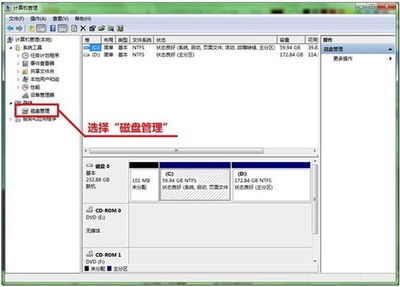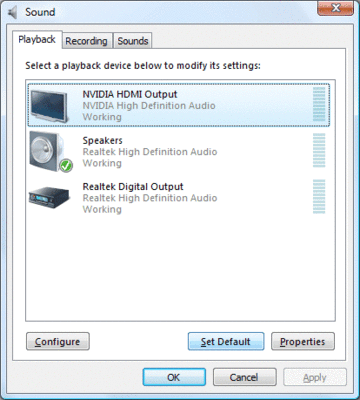Tomcat是Apache软件基金会(Apache Software Foundation)的Jakarta 项目中的一个核心项目,是目前比较流行的Web 应用服务器。目前最新版本是8.0。Tomcat的安装是Java Web编程环境搭建的基础。
目前网络上有很多Tomcat安装的教程,但是在win7上安装还是容易出现烦人的"Error 404",急需解决这个问题的朋友和Java Web的开发者不妨阅读以下教程,这是屡试不爽的成功经验之谈。
WIN7系统下如何配置Tomcat6.0.26――工具/原料安装Tomcat6.0之前,当然需要安装jdk,jdk的安装成功率很高。下载地址为:http://www.oracle.com/technetwork/java/javase/downloads/index.html
下载Tomcat6.0:http://tomcat.apache.org/download-60.cgi
WIN7系统下如何配置Tomcat6.0.26――步骤1 jdk的安装与环境变量配置WIN7系统下如何配置Tomcat6.0.26 1、
由于jdk的安装非常容易成功,这里就不详细介绍它具体的安装过程。以下介绍的是确保jre6能成功配置的方法:(这里用的是jdk1.6)
1.安装成功后,先配置系统的环境变量:(用鼠标右键点击"计算机"→选择"属性"→选择"高级系统设置"→在高级中选择"环境变量"→在系统变量中进行修改)
WIN7系统下如何配置Tomcat6.0.26_tomcat环境变量配置
WIN7系统下如何配置Tomcat6.0.26 2、
2.在系统环境变量中进行如下的变量新建:
①新建JAVA_HOME,变量值为:
C:Program FilesJavajdk1.6.0_10
②新建ClassPath,变量值为:
.;%JAVA_HOME%libdt.jar;%JAVA_HOME%libtools.jar;
③新建Path,变量值为:
%JAVA_HOME%bin;
注意:根据自己安装的情况进行适当的修改。
WIN7系统下如何配置Tomcat6.0.26 3、
3.打开cmd.exe,运行java -version指令,无错误显示,则表示jdk安装配置成功。之后,可以运行javac指令。
WIN7系统下如何配置Tomcat6.0.26_tomcat环境变量配置
WIN7系统下如何配置Tomcat6.0.26――步骤2 Tomcat6.0.26的安装与环境变量配置WIN7系统下如何配置Tomcat6.0.26 1、
安装Tomcat6.0.26
运行apache-tomcat-6.0.26.exe应用程序,如下图进行一步步地安装。需要注意的是,tomcat最好按它默认的地址进行安装,jre的地址一定要选择正确;安装时选择“full”的方式;自定义用户名和密码后,需要记住密码和用户名;安装时选择端口时可以保留默认“8080”,如果更改了,需要记住port号。(port号与之后的检测Tomcat安装是否成功的网络地址有关,如果port号为默认,那么地址为http://localhost:8080;即地址为:http://localhost:port号)
WIN7系统下如何配置Tomcat6.0.26_tomcat环境变量配置
WIN7系统下如何配置Tomcat6.0.26_tomcat环境变量配置
WIN7系统下如何配置Tomcat6.0.26 2、
配置环境变量
1.安装成功后,先配置系统的环境变量:(用鼠标右键点击"计算机"→选择"属性"→选择"高级系统设置"→在高级中选择"环境变量"→在系统变量中进行修改)
(和jdk环境变量配置一样)
WIN7系统下如何配置Tomcat6.0.26 3、
2.在系统环境变量中进行如下的变量新建和修改:
①新建CATALINA_BASE,变量值为:
C:Program FilesApache Software FoundationTomcat 6.0
②新建CATALINA_HOME,变量值为:
C:Program FilesApache Software FoundationTomcat 6.0
③新建TOMCAT_HOME,变量值为:
C:Program FilesApache Software FoundationTomcat 6.0
④修改ClassPath,变量值为:
.;%JAVA_HOME%libdt.jar;%JAVA_HOME%libtools.jar;%CATALINA_HOME%libservlet-api.jar;
⑤修改Path,变量值为:
%JAVA_HOME%bin;%CATALINA_HOME%lib;%CATALINA_HOME%bin;
注意:根据自己安装的情况进行适当的修改。
WIN7系统下如何配置Tomcat6.0.26 4、
3.打开浏览器,测试Tomcat是否安装成功。
在地址栏中输入http://localhost:8080
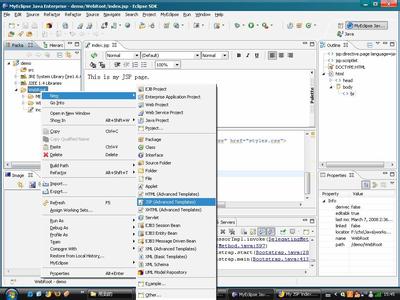
如果出现如下的界面,则表示Tomcat6.0.26安装成功,那么就可以进行其它需要Tomcat的软件配置了。
WIN7系统下如何配置Tomcat6.0.26――注意事项配置环境变量时,需要细心,比如配置路径中的".;"是一定不能少的,而且软件安装的路径需要非常正确。
环境变量配置好了后,注意360安全卫士等杀毒软件对环境变量更改的误操作。
有时候,安装一些程序的时候,也会对环境变量进行修改,导致已经安装好的Tomcat出现error,那么请手动复原。重新启动,则可以生效。
 爱华网
爱华网